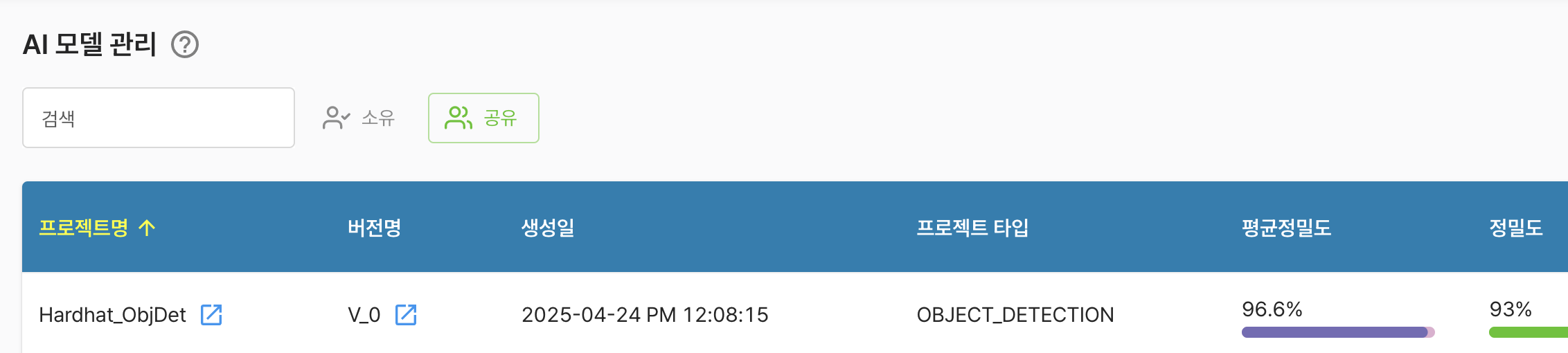AI 모델 관리하기
AI 모델 관리
-
AI 모델 관리 화면에서는 학습이 완료된 모델의 성능을 확인하고 다운로드할 수 있습니다.
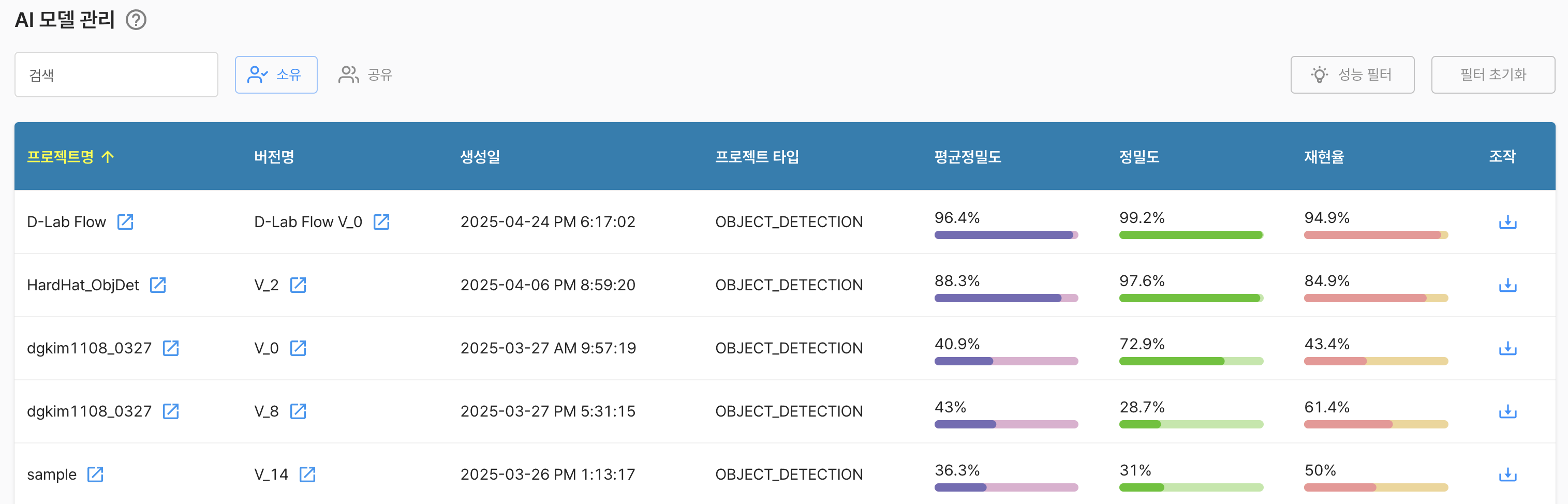
AI 모델 필터 사용
조건 설정을 통해 AI 모델을 찾기를 원한다면 성능 필터를 사용해 AI 모델을 리스트할 수 있습니다.
-
"성능 필터" 버튼을 눌러 성능 필터 설정창을 엽니다.
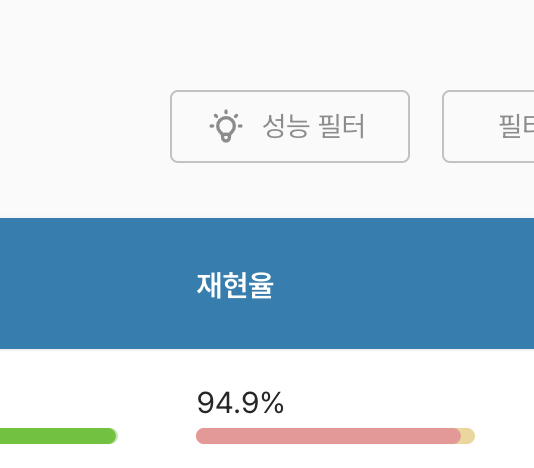
-
"성능 필터 설정"창에서 평균정밀도, 정밀도, 재현율 범위를 설정하고 확인 버튼을 눌러 설정을 완료합니다.
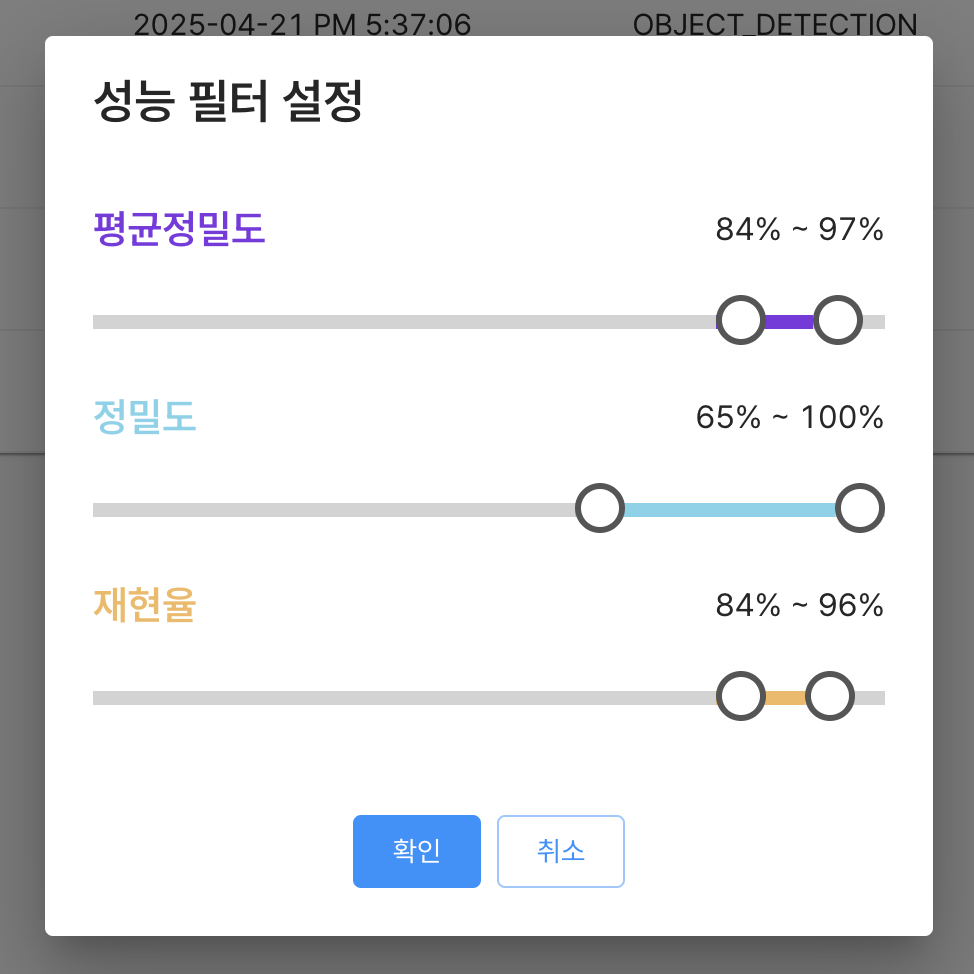
-
필터 설정이 적용된 AI 모델 리스트가 표시되며, 노란색으로 표시된 "성능 필터" 버튼은 현재 리스트가 필터가 적용된 AI 모델 리스트임을 나타냅니다.
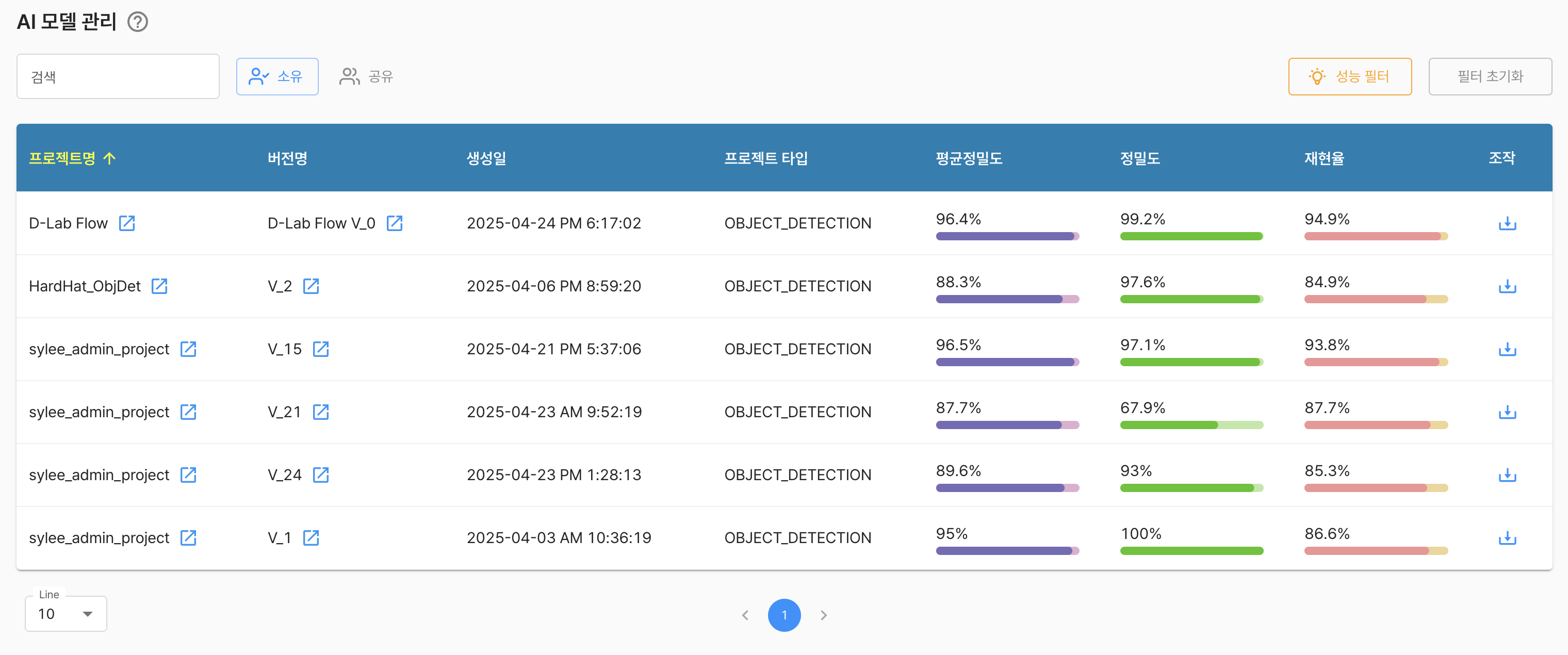
-
"필터 초기화" 버튼을 누르면 필터 설정하기 이전 상태의 모든 AI 모델 리스트가 출력됩니다.
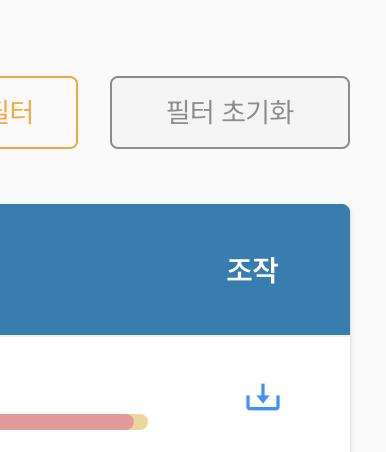
AI 모델 가중치 다운로드
-
조작 항목에서 "모델 가중치 다운로드" 버튼을 눌러 모델 가중치 다운로드창을 엽니다.
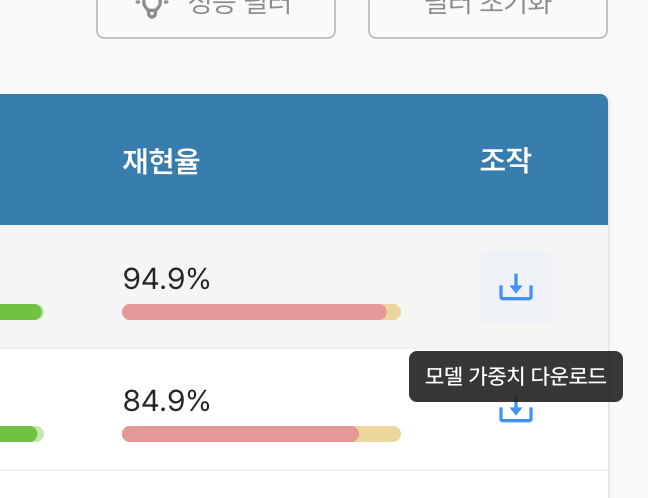
-
모델 가중치 다운로드창에서 다운로드할 모델을 선택하고 다운로드 버튼을 누르면 다운로드가 시작됩니다.
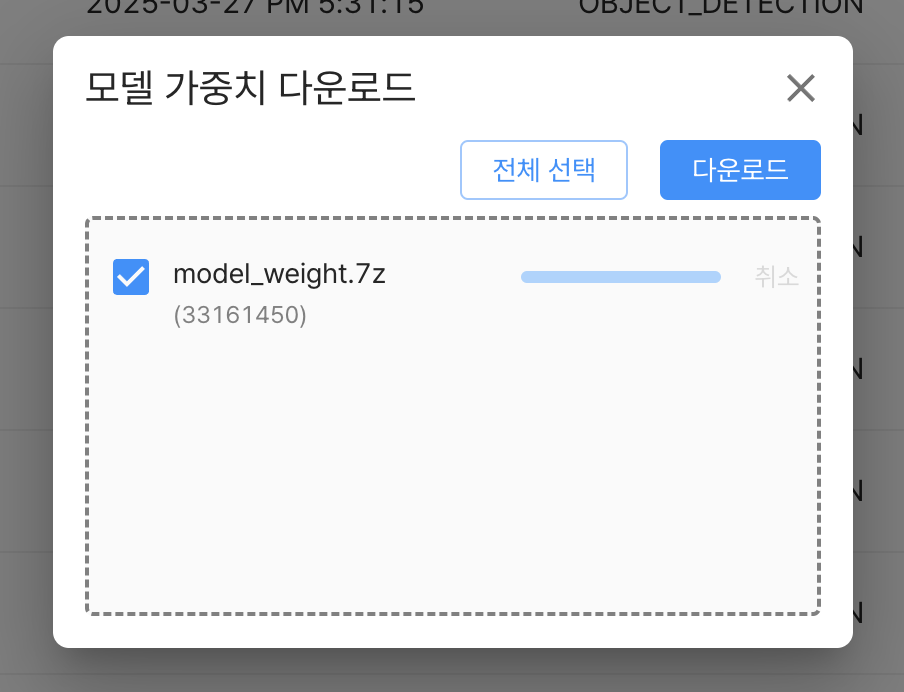
-
AI 모델 가중치의 다운로드가 완료되면 완료가 출력됩니다.
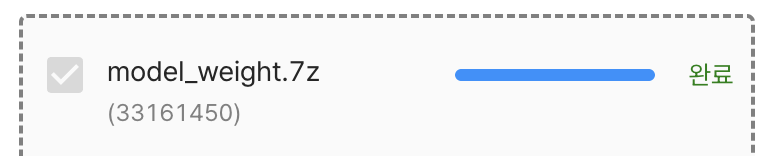
-
웹브라우저에서도 AI 모델 가중치 파일의 다운로드 완료를 확인할 수 있습니다.
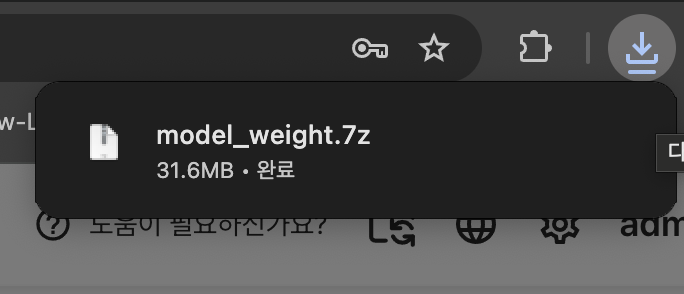
-
모델 가중치는 7-Zip 형식의 압축 파일로 다운로드되며, 압축 파일을 해제하면 모델 가중치 파일을 확인할 수 있습니다.
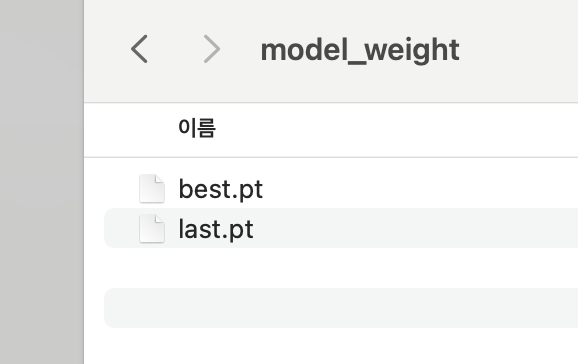
공유된 AI 모델 가중치
-
공유 버튼을 누르면 공유된 AI 모델 가중치 파일 리스트를 확인할 수 있으며, 소유한 AI 모델 가중치 관리와 동일한 방식으로 설정 및 다운로드할 수 있습니다.